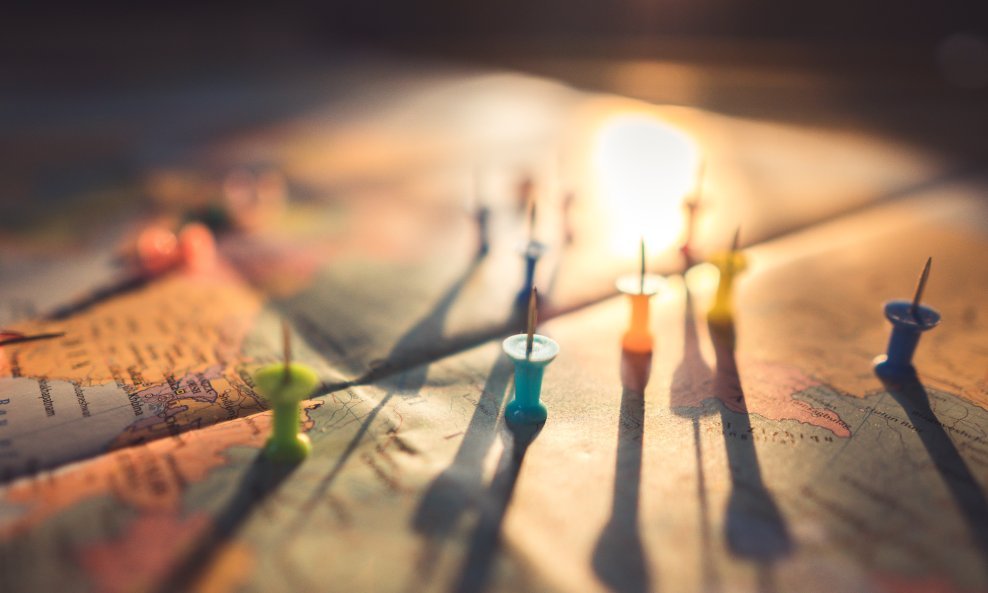Dodavanje pribadača vrlo je bitan element popularne aplikacije za navigaciju. Pomoću njih možete zabilježiti važna mjesta, olakšati si planiranje putovanja ili ih koristiti kao vrlo vidljive podsjetnike. Evo kako ih možete dodati na računalu ili smartfonu
Google Maps je svakodnevnu navigaciju učinio prilično jednostavnom. Adrese možete pretraživati pomoću rubrike za pretragu, većina ih je upisano u Googleovu ogromnu bazu, no što učiniti kada vaše odredište nije pohranjeno, već doslovno znate kamo ići? Iskoristite pribadače (pins).
Ako vaše odredište nema adresu ili je ona pogrešna, pribadače postaju nezamjenjiv alat. One su također korisne ako vam točna adresa nije poznata, već samo znate kamo otprilike ići.
Kako koristiti pribadače na smartfonima?
Procedura spuštanja pribadače je ista koristili vi Android ili iPhone. Sve započinje pokretanjem aplikacije Google Maps. Nakon toga pronađite mjesto na mapi gdje želite spustiti pribadaču i približite lokaciju stiskanjem ili razmicanjem prstiju na mapi sve dok odredište ne vidite potpuno jasno. Nakon toga pritisnite prstom mjesto koje želite označiti i držite ga sekundu ili dvije sve dok se ne pojavi pribadača.
Pribadaču možete koristiti tako da, recimo, planirate putanju od svoje trenutne lokacije do one koju ste njome označili.
Naravno, ako želite pohraniti pribadaču za kasniju navigaciju, možete ju označiti komandom 'Label' iz ovalnih opcija na pribadači i dati joj ime. Nakon toga samo otiđite u pohranjene lokacije preko izbornika 'Your Places'.
devet malih trikova
Otkrijte tajne Gmaila uz ove korisne savjete
Kako koristiti pribadače na stolnim računalima?
Za početak otvorite Google Maps, nakon toga zumirajte i okrećite mapu sve dok ne vidite lokaciju koju želite uznačiti. Kliknite na točku gdje želite ostaviti pribadaču i vidjet ćete malu sivu pribadaču i info okvir na dnu ekrana.
Ako kliknete na plavu ikonu Navigate, Google Mape će vam otvoriti stranicu za navigaciju. Možete unijeti startnu lokaciju i dobiti upute za vožnju. Ako opet kliknete bilo gdje u info okviru, vdijet ćete polje sa dodatnim informacijama o lokaciji koju ste izabrali. Od tamo samo pohranite izbor klikom na Save tipku kako biste lokaciju dodali u svoje pohranjene lokacije (Your Places).
Zapamtite samo da možete spustiti samo jednu pribadaču odjednom. Ako kliknete negdje drugdje, jedna pribadača bit će zamjenjena drugom. Također - ako želite pohraniti pribadaču u vašu kolekciju lokacija, morat ćete biti prijavljeni na svoj Google profil.